آموزش استفاده از جمینای گوگل؛ راهنمای جامع کار با هوش مصنوعی گوگل برای تازهکارها
اقتصاد ۱۰۰ - در این مقاله به آموزش استفاده از جمینای گوگل میپردازیم و به شما توضیح میدهیم که چطور از تمام ویژگیها و مزایای هوش مصنوعی گوگل در گوشی و کامپیوتر خود بهرهمند شوید.

به گزارش گروه دانش و فناوری،در دنیایی که چت باتهای هوش مصنوعی نقش مهمی را در زندگی روزمره بازی میکنند، گوگل جمینی سعی کرده است با چت جیپیتی OpenAI و کوپایلوت مایکروسافت رقابت کند. هر سه چتبات ویژگیهای مشابه زیادی دارند؛ با این حال، هوش مضنوعی گوگل جمنای مزایای خاص خود را دارد. با Gemini میتوانید به جای تایپ کردن، سوالات خود را بیان کنید و پاسخها را با صدای بلند بشنوید. موقعیت مکانی خود را ارائه دهید و تا جمینی شما را به مقصدتان هدایت کند. از جمینی بخواهید مطالبی را بنویسد و چندین پیشنویس مختلف از متن را ارائه کند.
نسخه رایگان هوش مصنوعی گوگل جمینای برای کارهای مختلفی مانند پاسخ دادن به سوالات، خلاصه کردن متن، ترجمه و تولید کد ساده طراحی شده است. نسخه رایگان میتواند تنها مقدار محدودی از اطلاعات چتهای قبلی را به خاطر بسپارد؛ اما میتواند با سایر برنامهها و سرویس های Google تعامل داشته باشد. اگر با روشهای استفاده از گوگل جمینی آشنا نیستید، این مقاله به شما کمک میکند.
فهرست مطالب
- گوگل جمینای چیست؟
- محدودیتها و نکات مهم درباره گوگل جمینای
- آموزش کار با جمینای در برنامه وب
- تعامل با پاسخهای جمینای
- آموزش کار با جمینی در نوار مرورگر کروم
- آموزش کار با جمینی در گوشی اندروید
- آموزش کار با جمینای گوگل در آیفون
- چگونه با Gemini Live مکالمه صوتی داشته باشیم؟
- سوالات متداول
گوگل جمینای چیست؟
گوگل جمینای یک چتبات هوش مصنوعی چندوجهی (مولتیمودال) است که میتواند علاوه بر پردازش و تولید متن، تصاویر، ویدیوها، صدا و کد را نیز شناسایی و تحلیل کند.
به عنوان مثال، شما میتوانید تصویری از صخرههای دریایی را بارگذاری کرده و از گوگل جمینای بپرسید: «این صخرهها کجا قرار دارند؟» جمینای نهتنها به سوال شما پاسخ میدهد، بلکه میتواند اطلاعات بیشتری درباره موقعیت مکانی، جاذبههای نزدیک و سایر جزئیات مرتبط ارائه دهد.
گوگل جمینای همچنین توانایی ترجمه متون به بیش از 40 زبان مختلف را دارد. شما میتوانید یک متن را از انگلیسی به کرهای یا هر زبان دیگری ترجمه کنید، یک مقاله را خلاصهسازی کنید یا وضعیت آبوهوای منطقه خود را بپرسید.
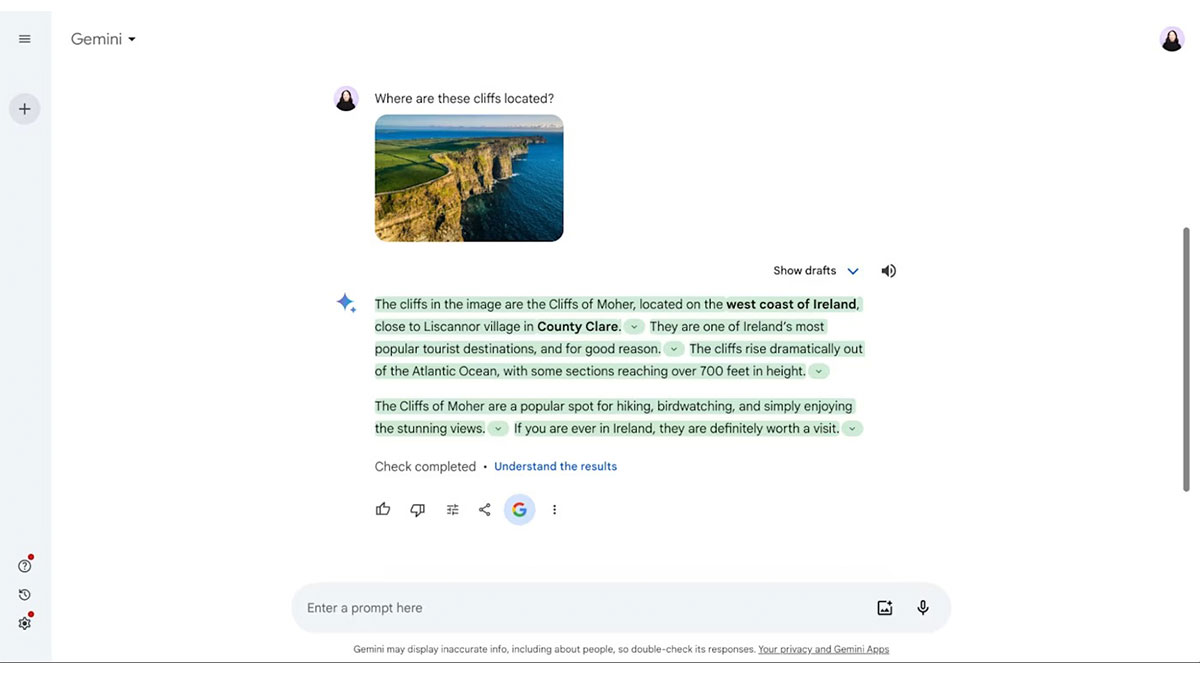
آموزش استفاده از جمینای گوگل
اما چرا بهجای جستجوی گوگل، از جمینای استفاده کنیم؟
ممکن است بپرسید که آیا گوگل جمینای همان کاری را انجام میدهد که جستجوی گوگل انجام میدهد؟ پاسخ خیر است. تفاوت اصلی این است که در گوگل جمینای نیازی به باز کردن چندین صفحه و مقایسه اطلاعات ندارید. هوش مصنوعی گوگل جمینی پاسخهای خلاصه و مستقیم ارائه میدهد و شما میتوانید در ادامه سوالات تکمیلی بپرسید تا اطلاعات بیشتری دریافت کنید.
علاوهبراین، گوگل جمینای دارای یک قابلیت بررسی صحت اطلاعات است که به شما اجازه میدهد منابع معتبر مرتبط را بررسی کنید. البته، این سیستم هنوز در حال تکامل است، اما میتواند شیوه جستجوی اطلاعات را تغییر دهد.
نسخه رایگان گوگل جمینای برای انجام وظایف پایهای طراحی شده است. برخی از ویژگیهای این نسخه شامل موارد زیر است:
- پاسخ به سوالات کاربران
- خلاصهسازی متن
- ترجمه زبانها
- تولید کدهای ساده
این نسخه تنها مقدار محدودی از اطلاعات مکالمات قبلی شما را به خاطر میسپارد؛ اما امکان تعامل با سایر سرویسهای گوگل مانند جیمیل و گوگل داکس را دارد.
اما نسخه پولی گوگل جمینای با نام Gemini Advanced با اشتراک ماهانه 20 دلاری در Google One AI ارائه میشود. این نسخه دارای قابلیتهای پیشرفتهتر از جمله موارد زیر است:
- تولید و اشکالزدایی کدهای پیچیدهتر
- ترجمههای دقیقتر و باکیفیتتر
- تولید محتوای خلاقانه مانند شعر و فیلمنامه
- توانایی به خاطر سپردن حجم بیشتری از مکالمات گذشته
- درک بهتر مکالمات پیچیده
یکی از مهمترین ویژگی های جمینای نسخه پیشرفته، داشتن پنجره متنی تا دو میلیون توکن است که در مقایسه با نسخه رایگان، ظرفیت بیشتری برای پردازش و به خاطر سپردن مکالمات دارد. همچنین، کاربران این نسخه میتوانند کدهای پایتون را مستقیما درون برنامه اجرا و ویرایش کنند.
محدودیتها و نکات مهم درباره گوگل جمینای
قبل از اینکه به آموزش استفاده از جمینای گوگل بپردازیم، بهتر است از برخی محدودیتهای این هوش مصنوعی و مسائل مرتبط با حریم خصوصی آن آگاه باشید:
- دقت پاسخها: جمینی نیز مثل سایر چتباتهای هوش مصنوعی، ممکن است گاهی اطلاعات نادرست ارائه دهد یا تحت تاثیر دادههای آموزشی خود، دچار سوگیری شود.
- نقدپذیری و صحت اطلاعات: گوگل امکان بررسی صحت پاسخها را فراهم کرده است، اما همیشه توصیه میشود که دقت و درستی اطلاعات مهم را از منابع معتبر جستجو کنید.
- حفظ حریم خصوصی: گوگل ممکن است مکالمات کاربران را برای بهبود کیفیت جمینای ذخیره و تحلیل کند. این دادهها به حسابهای کاربری خاصی متصل نیستند اما تا سه سال نگهداری میشوند.
- عدم اشتراکگذاری اطلاعات حساس: از ارسال اطلاعات محرمانه یا شخصی در مکالمات خودداری کنید، زیرا ممکن است این اطلاعات در روند بررسی کیفیت پاسخها مورد بازبینی قرار گیرند.
آموزش استفاده از جمینای گوگل در برنامه وب
برای یادگیری روش کار با گوگل جمینی در وب، مراحل زیر را دنبال کنید. در اینجا، فقط خلاصهای از مراحل ورود و کار با گوگل جمینی را آوردیم:
1. به gemini.google.com بروید و با حساب گوگل خود وارد شوید یا ثبتنام کنید (رایگان است).
2. درخواست خود را در جعبه پیام صفحه اصلی جمینای تایپ کنید.
3. پس از دریافت پاسخ از جمینای، گزینههای زیر را در اختیار دارید:
- لایک یا دیسلایک پاسخ
- درخواست اصلاح پاسخ از جمینای
- اشتراکگذاری پاسخ
- بررسی صحت پاسخ جمینای
- مشاهده نسخههای مختلف پاسخ جمینای
- و…
اکنون بیایید جزئیات استفاده از جمینای را با دقت بیشتری بررسی کنیم.
1. ورود به جمینای
برای شروع، به gemini.google.com بروید و روی ورود (Sign in) کلیک کنید. دستورالعملها را دنبال کنید تا با حساب گوگل خود وارد شوید (یا در صورت نداشتن حساب، یک حساب جدید بسازید).
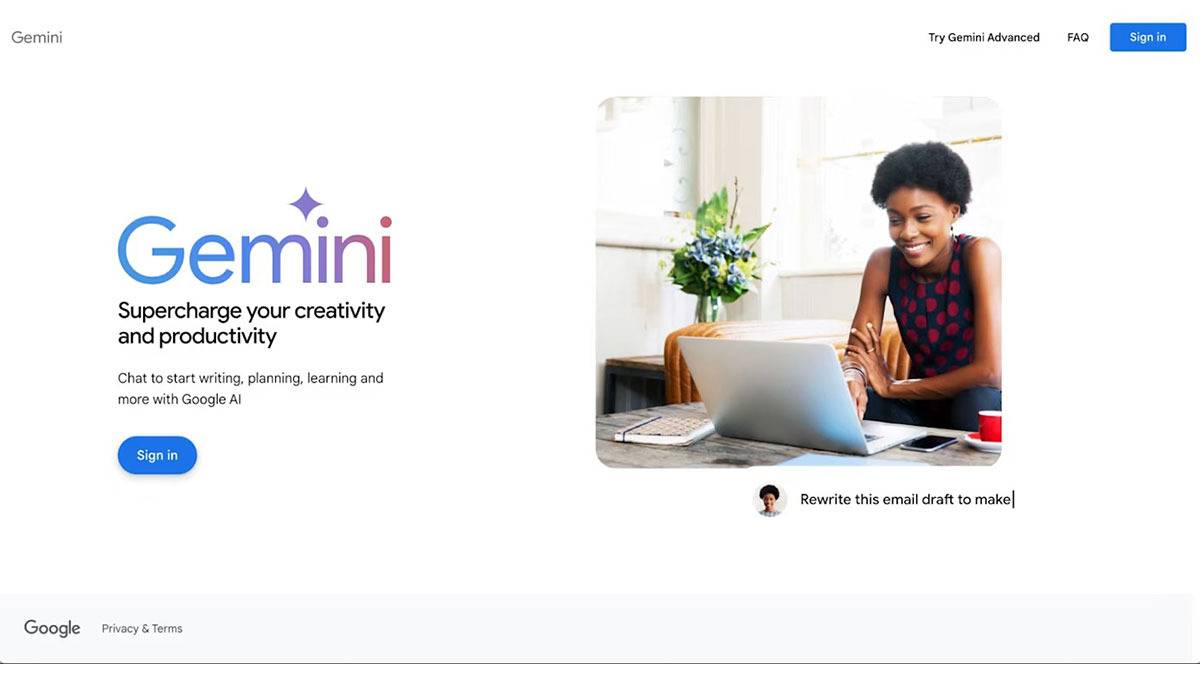
آموزش کار با گوگل جمینی
نکته: اگر از حساب گوگل کاری یا تحصیلی استفاده میکنید، ممکن است مدیر فضای کاری شما دسترسی به جمینای را غیرفعال کرده باشد. اگر نتوانستید وارد شوید، احتمالا این دلیل آن است.
2. سوال پرسیدن از جمینی
درخواست خود را در جعبه متن وارد کنید و Enter را بزنید (یا روی آیکون ارسال که شبیه یک هواپیمای کاغذی است کلیک کنید).
همچنین میتوانید تصویری مانند عکسی از یک پرنده که دیدهاید را آپلود کنید و از جمینای بخواهید که نوع آن را شناسایی کند و سه نکته جالب درباره آن بگوید.
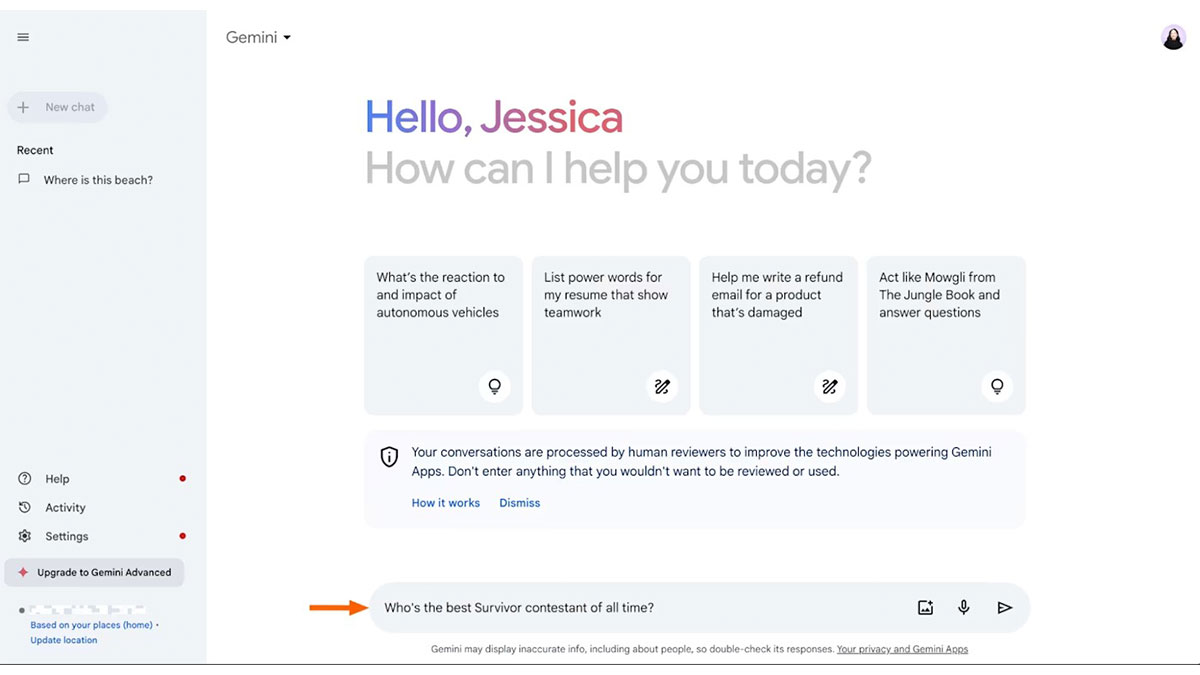
3. تعامل با پاسخهای جمینای
در عرض چند ثانیه، جمینای پاسخی را در قالبی خوانا تولید خواهد کرد. از اینجا میتوانید چندین کار انجام دهید:
1. لایک یا دیسلایک پاسخ
جمینای برای بهبود کیفیت پاسخهای خود به بازخورد کاربران متکی است. اگر پاسخ برایتان مفید بود، روی آیکون پاسخ خوب (شبیه شست بالا) کلیک کنید. اگر پاسخ نادرست یا نامفید بود، روی آیکون پاسخ بد (شبیه شست پایین) کلیک کنید.
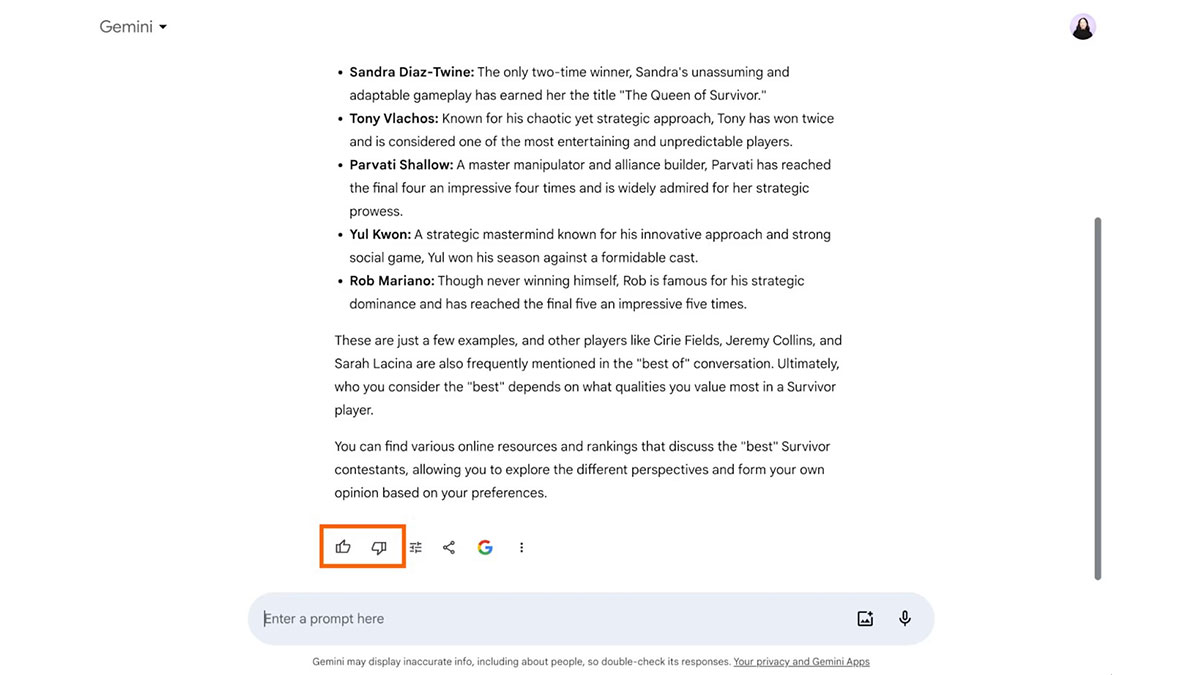
کار با هوش مصنوعی Google Gemini
2. درخواست تغییر در پاسخ جمینای
اگر میخواهید لحن پاسخ را کمتر رسمی و صمیمانهتر کنید یا آن را کوتاهتر نمایید، روی آیکون ویرایش پاسخ (Modify response) که شبیه سه خط افقی است کلیک کنید و یکی از گزینههای موجود را انتخاب کنید:
- کوتاهتر
- بلندتر
- سادهتر
- – غیررسمیتر
- حرفهایتر
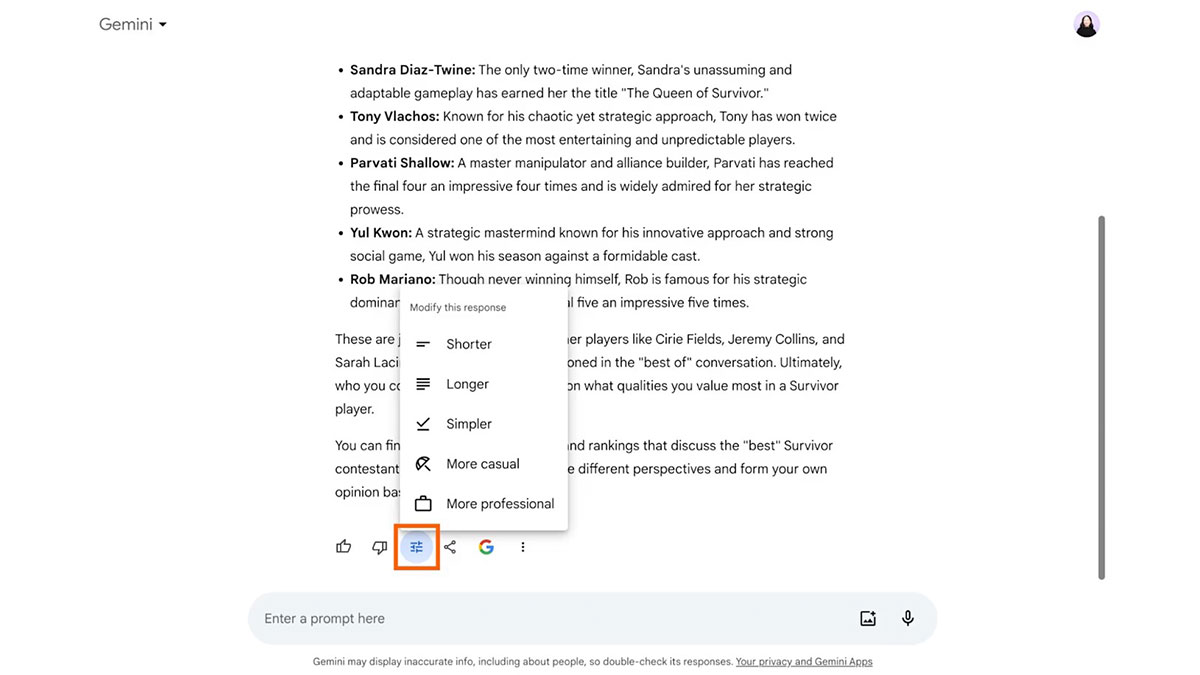
3. اشتراکگذاری پاسخ
اگر میخواهید پاسخ جمینای را به اشتراک بگذارید، روی آیکون اشتراکگذاری و درخواست خروجی (Share & export) کلیک کنید و گزینه اشتراکگذاری (Share) را انتخاب کنید.
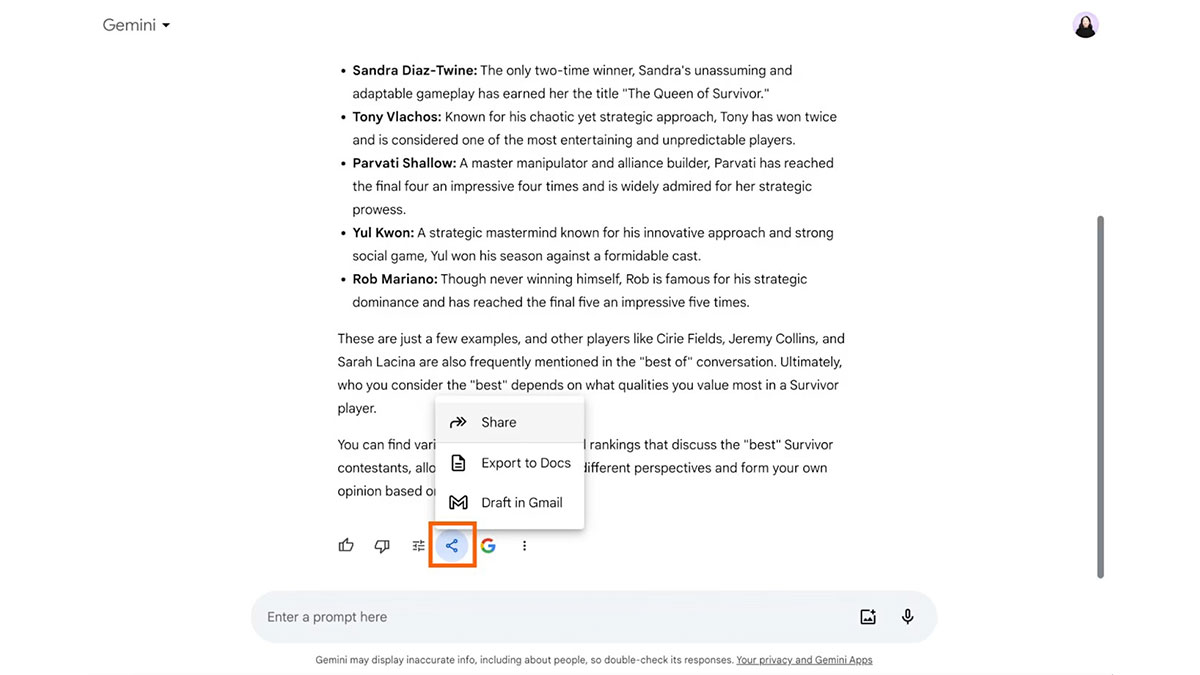
آموزش استفاده از جمینای گوگل
در پنجره باز شده، یکی از این دو گزینه را انتخاب کنید:
- اشتراکگذاری این پیام و پاسخ (This prompt and response)
- اشتراکگذاری کل مکالمه (Entire chat)
سپس روی ایجاد لینک عمومی (Create public link) کلیک کنید. لینک را کپی کرده و آن را با دیگران به اشتراک بگذارید.
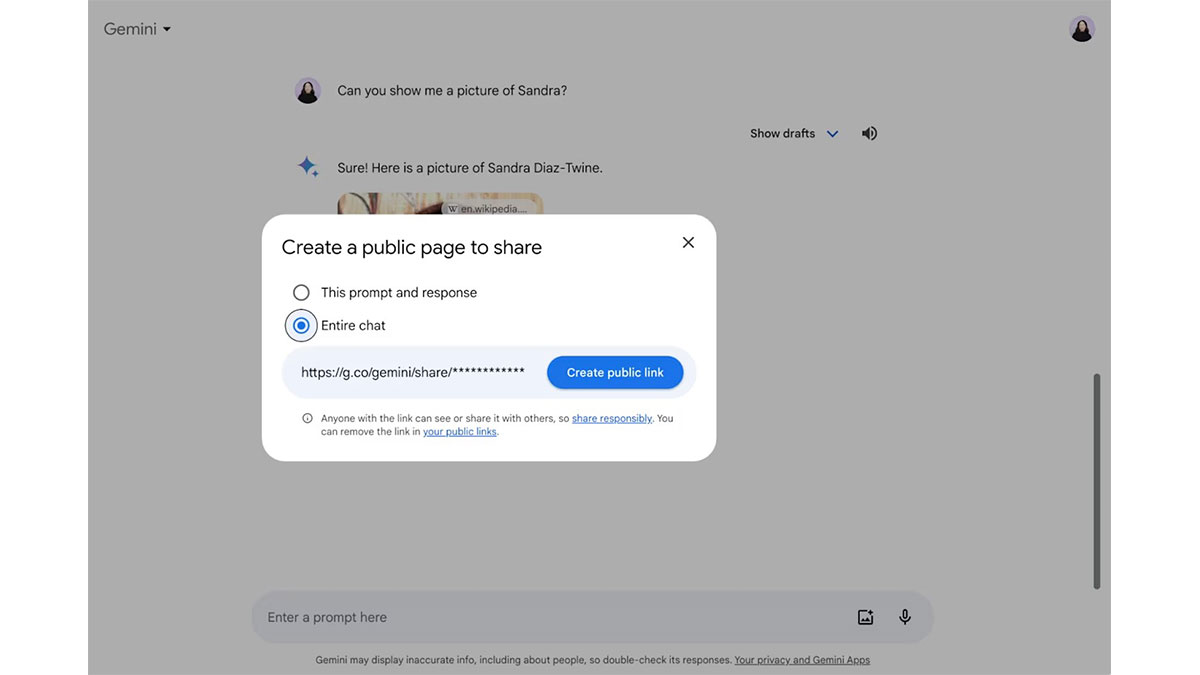
توجه: اگر در مکالمه خود تصویری آپلود کردهاید و کل مکالمه را به اشتراک بگذارید، آن تصویر برای هر کسی که به مکالمه دسترسی داشته باشد، قابل مشاهده و دانلود خواهد بود.
4. لغو اشتراکگذاری یک مکالمه عمومی
برای لغو اشتراکگذاری یک مکالمه عمومی در جمینای:
- به تنظیمات (Settings) بروید.
- روی لینکهای عمومی (Public links) کلیک کنید.
- مکالمهای که میخواهید اشتراکگذاری آن را لغو کنید پیدا کنید.
- روی آیکون حذف لینک عمومی (Remove public link) (شبیه سطل زباله) کلیک کنید.
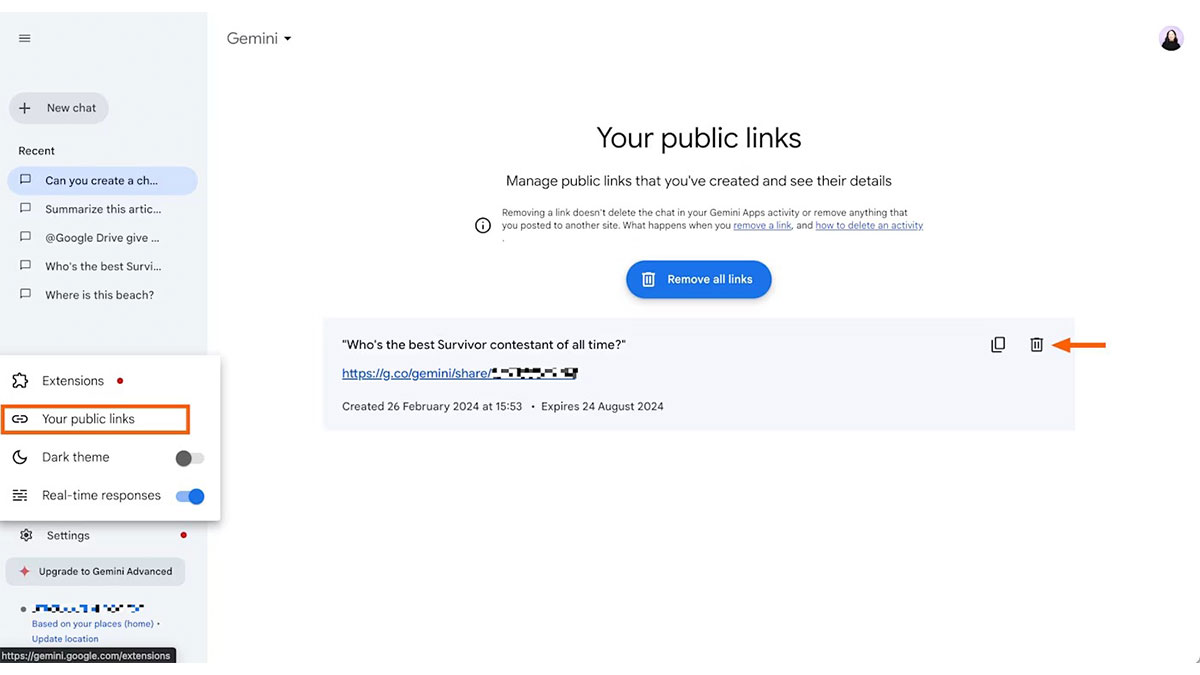
5. بررسی صحت پاسخ جمینای
اگر میخواهید از صحت منابع پاسخ جمینای مطمئن شوید (و توصیه میشود این کار را انجام دهید، زیرا گاهی اوقات هوش مصنوعی اطلاعات نادرست ارائه میدهد)، روی آیکون گوگل کلیک کنید تا پاسخ را بررسی کرده و جستجوهای مرتبط در گوگل را مشاهده کنید.
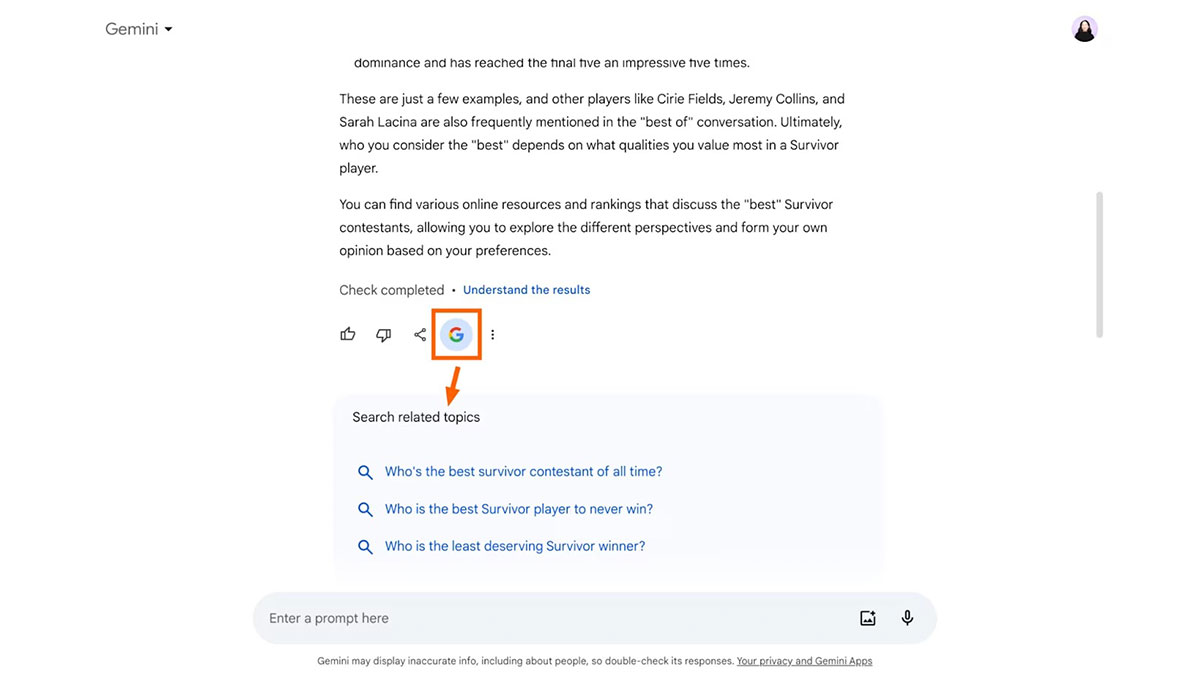
6. بررسی نسخههای مختلف پاسخ
اگر به دنبال پاسخ دقیقتر یا اطلاعات بیشتری هستید، روی نمایش پیشنویسها (Show drafts) کلیک کنید. این قابلیت به شما اجازه میدهد که نسخههای مختلفی از آخرین پاسخ جمینای را مشاهده کنید. سپس میتوانید نسخهای را که بیشتر به کارتان میآید، انتخاب و لایک کنید.
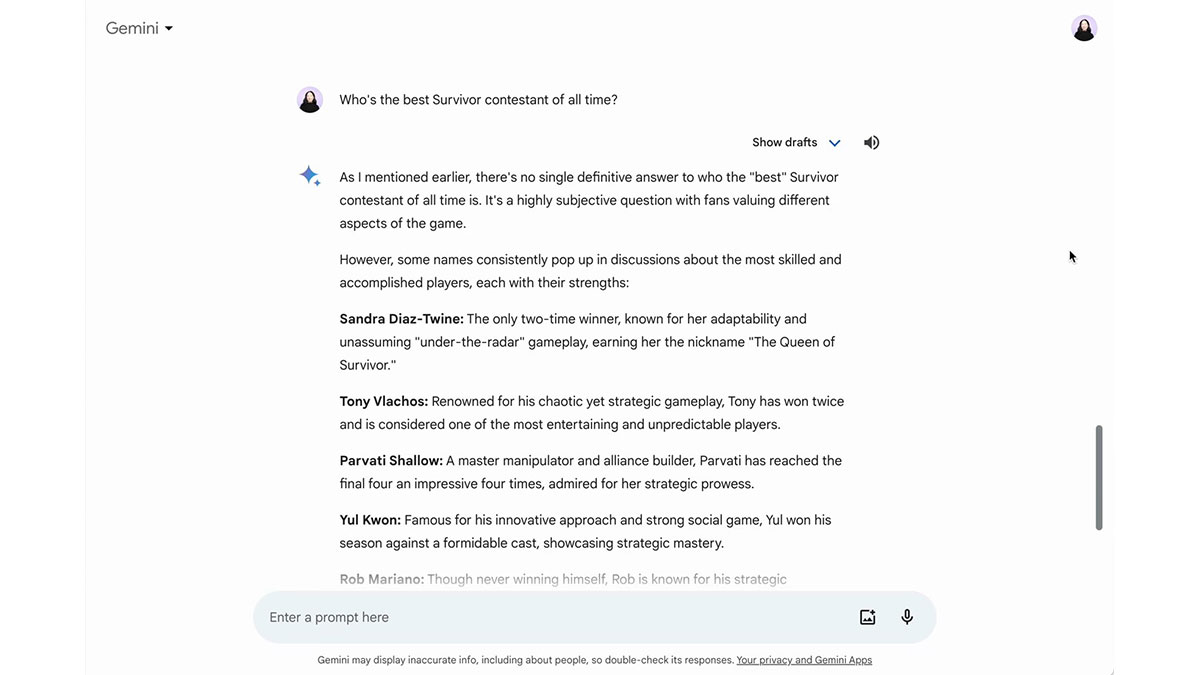
توجه: این قابلیت برای پاسخهایی که جمینای با استفاده از افزونهها تولید میکند، در دسترس نیست.
7. ارسال درخواست با صدا
میتوانید به جای تایپ، درخواست خود را از طریق صدا ارسال کنید. برای این کار:
- روی آیکون میکروفون در جعبه پیام کلیک کنید.
- در اولین استفاده، ممکن است لازم باشد اجازه دسترسی به میکروفون را به جمینای بدهید.
- درخواست خود را بگویید و روی آیکون ارسال (Submit) کلیک کنید.
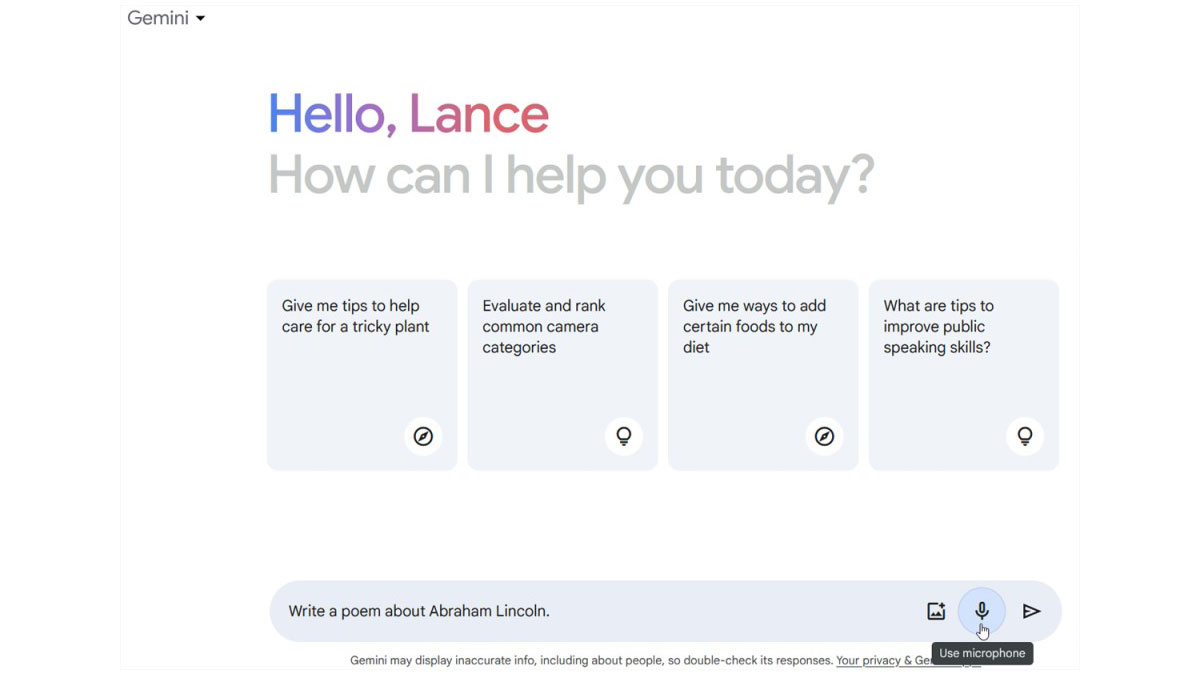
8. شنیدن پاسخهای Gemini بهصورت صوتی
از طرف دیگر، میتوانید پاسخهای Gemini را بهصورت صوتی بشنوید. برای این کار، روی آیکون گوش دادن (Listen) در گوشه بالای سمت راست پاسخ کلیک کنید. همچنین میتوانید با کلیک روی آیکون مکث (Pause)، پخش صدا را متوقف یا متوقف کنید.
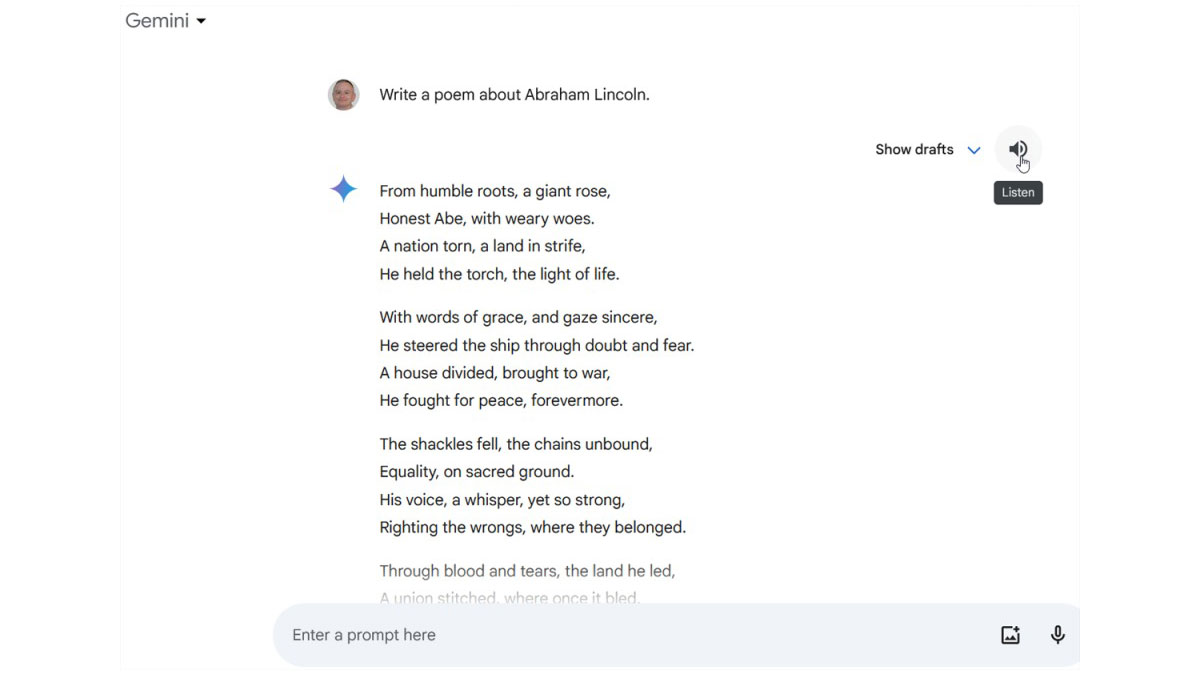
9. ویرایش سوال برای دریافت پاسخ بهتر
اگر از پاسخی که دریافت کردهاید راضی نیستید، میتوانید سوال خود را دوباره تنظیم کنید و پاسخ جدیدی بگیرید. برای این کار، نشانگر موس را روی سوال ببرید و روی آیکون ویرایش متن (Edit text) که در سمت راست قرار دارد کلیک کنید. متن را تغییر دهید و سپس روی دکمه بهروزرسانی (Update) کلیک کنید تا پاسخ جدیدی دریافت کنید.
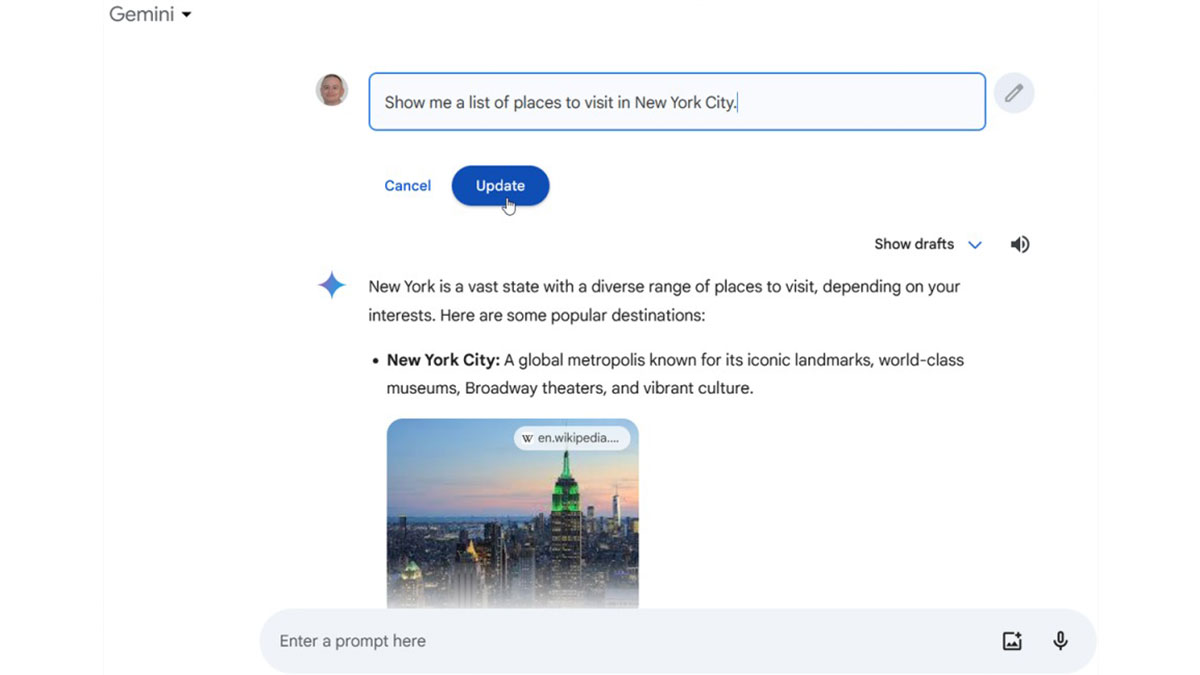
10. اصلاح بخش خاصی از پاسخ Gemini
بهجای تولید مجدد کل پاسخ، میتوانید از Gemini بخواهید که فقط قسمت مشخصی از پاسخ را اصلاح کند. برای انجام این کار:
- بخشی از متن را که میخواهید تغییر کند، انتخاب کنید.
- روی گزینه ویرایش متن انتخابشده (Modify selected text) کلیک کنید.
- یکی از چهار گزینه پیشفرض را انتخاب کنید: بازتولید پاسخ (Regenerate)، کوتاهتر کردن (Shorter) ، طولانیتر کردن (Longer)، یا حذف متن (Remove).
- همچنین میتوانید یک درخواست سفارشی در کادر ورودی تایپ کنید تا تغییرات دقیقتری اعمال شوند.
پس از اصلاح متن، میتوانید تغییرات را لغو کرده یا نوع دیگری از ویرایش را انتخاب کنید.
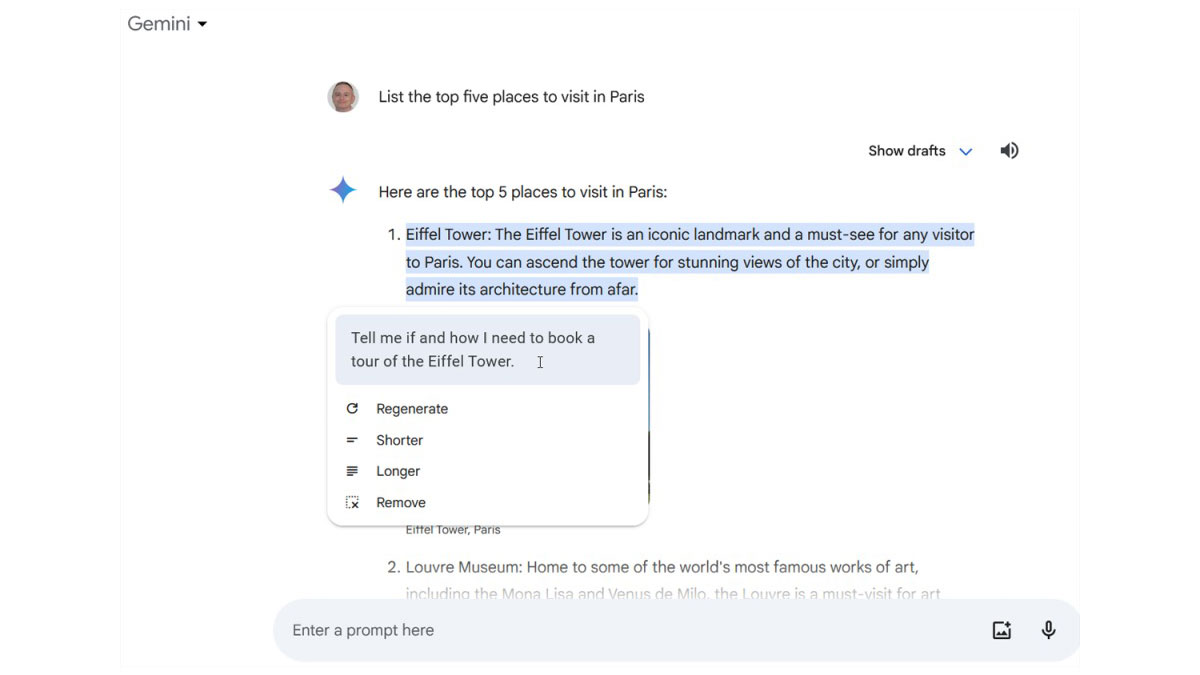
11. دریافت اطلاعات محلی دقیق با Gemini
بهطور پیشفرض، گوگل موقعیت جغرافیایی شما را بر اساس آدرس IP تعیین میکند، اما این موقعیت معمولا دقیق نیست. اگر میخواهید از جمینی برای دریافت پیشنهادات درباره فروشگاهها، رستورانها، کسبوکارها و مکانهای نزدیک استفاده کنید، میتوانید موقعیت مکانی دقیق خود را به اشتراک بگذارید.
برای تنظیم این قابلیت:
- در نوار کناری سمت چپ، شهری را که در پایین صفحه نمایش داده شده بررسی کنید.
- روی گزینه بهروزرسانی موقعیت مکانی (Update location) کلیک کنید.
- گزینه اجازه دادن (Allow) را انتخاب کنید تا جمینی به موقعیت مکانی شما دسترسی داشته باشد.
- در پنجره «درباره این موقعیت» (About this location)، روی استفاده از موقعیت مکانی دقیق کلیک کنید.
پس از انجام این مراحل، میتوانید از Gemini برای دریافت اطلاعات دقیق درباره مکانهای اطراف خود استفاده کنید.
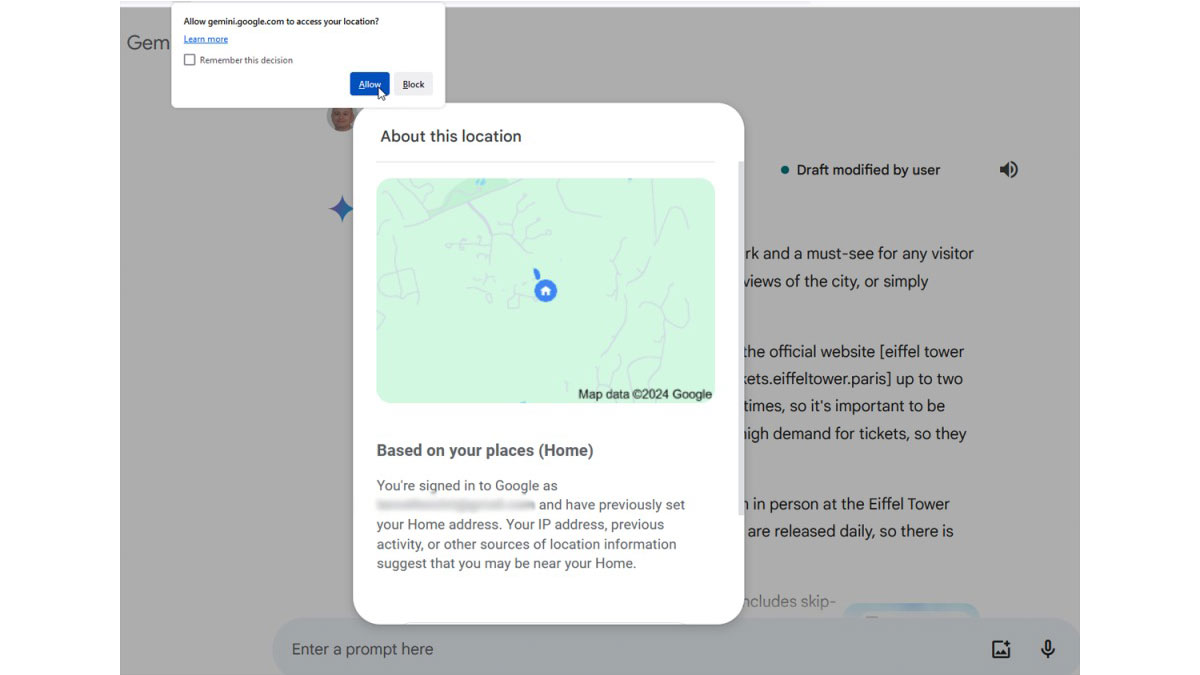
12. آپلود تصاویر در جمینی
جمینای این امکان را به شما میدهد که تصاویر را آپلود کنید تا اطلاعاتی درباره آنها دریافت کنید.
برای این کار:
- روی دکمه آپلود فایل (Upload file) در کنار کادر ورودی کلیک کنید.
- تصویر موردنظر خود را انتخاب کنید (فرمتهای پشتیبانیشده شامل JPG ،PNG و WebP هستند).
- پس از آپلود تصویر، یک سوال یا درخواست مرتبط با آن تایپ کنید.
- روی دکمه ارسال (Submit) کلیک کنید تا جمینی اطلاعات مربوط به تصویر را نمایش دهد.
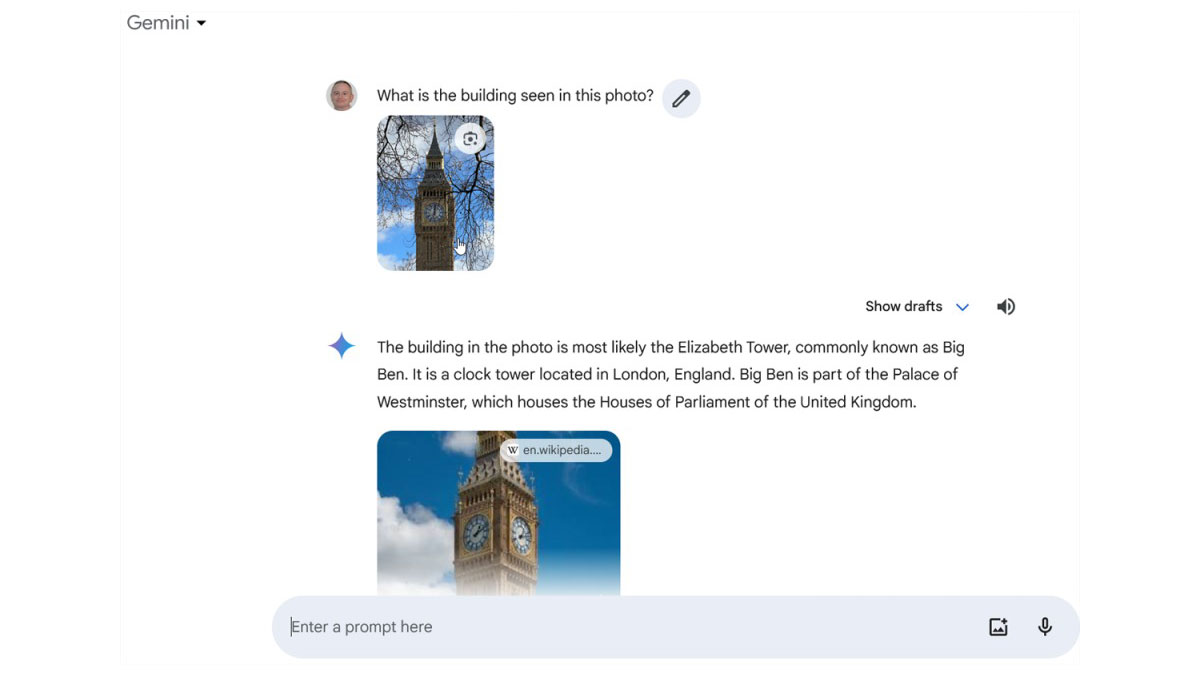
- بهترین ابزارهای هوش مصنوعی برای تولید موسیقی
13. کپی کردن پاسخها
اگر میخواهید پاسخ Gemini را در جایی دیگر استفاده یا به اشتراک بگذارید:
- روی آیکون سهنقطه در کنار پاسخ کلیک کنید.
- گزینه کپی کردن (Copy) را انتخاب کنید.
- سپس میتوانید متن را در برنامه یا سند موردنظر خود جایگذاری کنید.
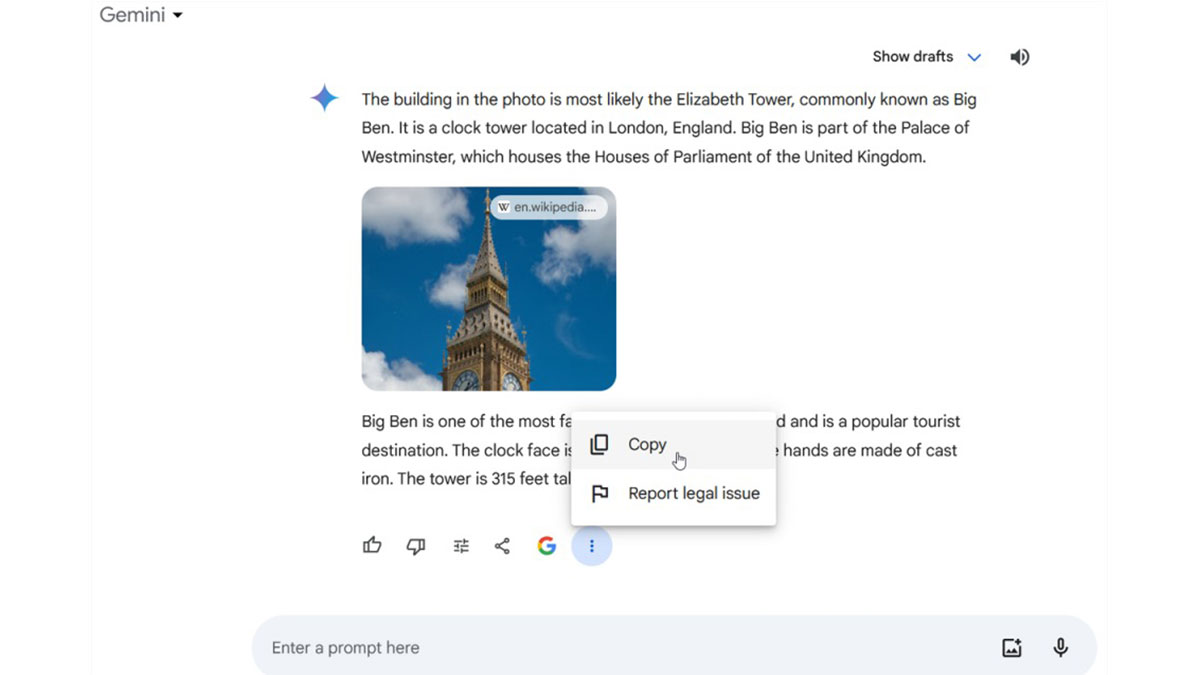
14. خروجی گرفتن از پاسخها
اگر قصد دارید از پاسخ جمینی در Google Docs استفاده کنید، میتوانید آن را مستقیما به این سرویس ارسال کنید.
- روی اشتراکگذاری و خروج (Share & export) کلیک کنید.
- گزینه ارسال به گوگل داکس (Export to Docs) را انتخاب کنید.
- روی باز کردن در داکس (Open Docs) کلیک کنید تا متن بهعنوان یک سند گوگل نمایش داده شود و قابل ویرایش باشد.
همچنین، اگر بخواهید پاسخ را از طریق جیمیل ارسال کنید:
- روی اشتراکگذاری و خروج (Share & export) کلیک کنید.
- گزینه پیشنویس در جیمیل (Draft in Gmail) را انتخاب کنید.
- روی Open Gmail کلیک کنید تا متن در یک ایمیل نمایش داده شود.
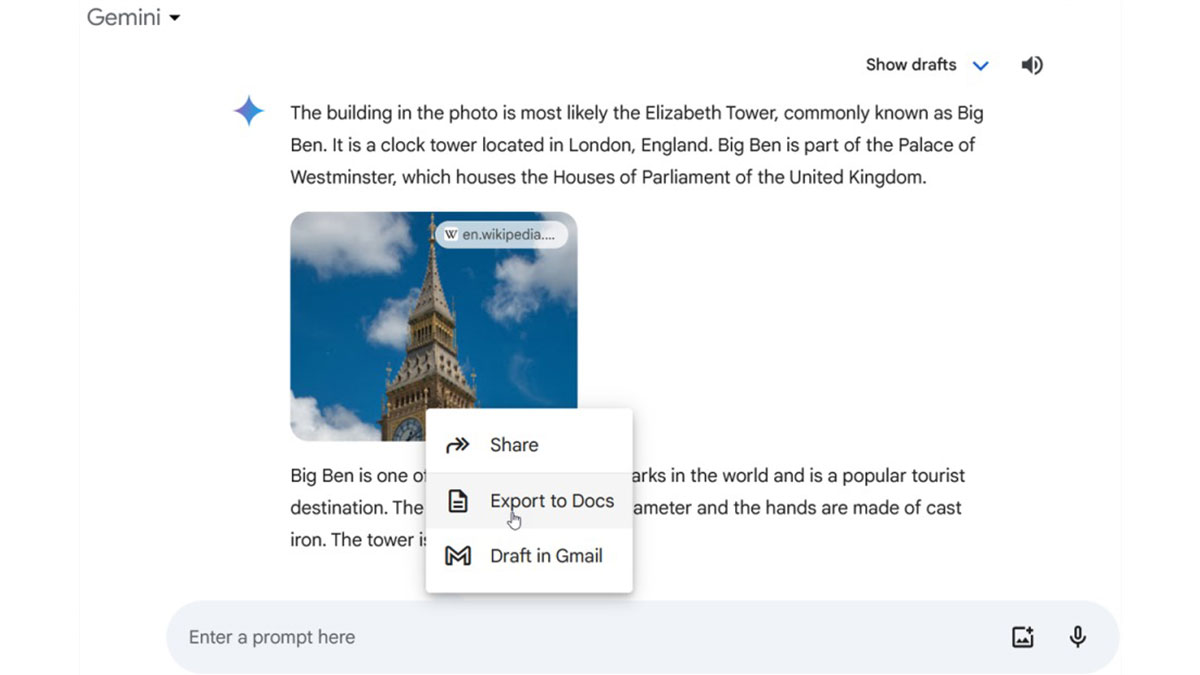
15. مدیریت مکالمات در جمینی
جمینی به شما امکان میدهد که تمام مکالمات خود را مدیریت کنید.
- نوار کناری سمت چپ، سابقه مکالمات شما را نمایش میدهد.
- برای مشاهده مکالمات قدیمی، روی نمایش بیشتر (Show more) کلیک کنید.
- روی هر مکالمه کلیک کنید تا ادامه آن را ببینید.
- با کلیک روی آیکون سهنقطه در کنار هر مکالمه، میتوانید آن را پین کنید، تغییر نام دهید یا حذف کنید.
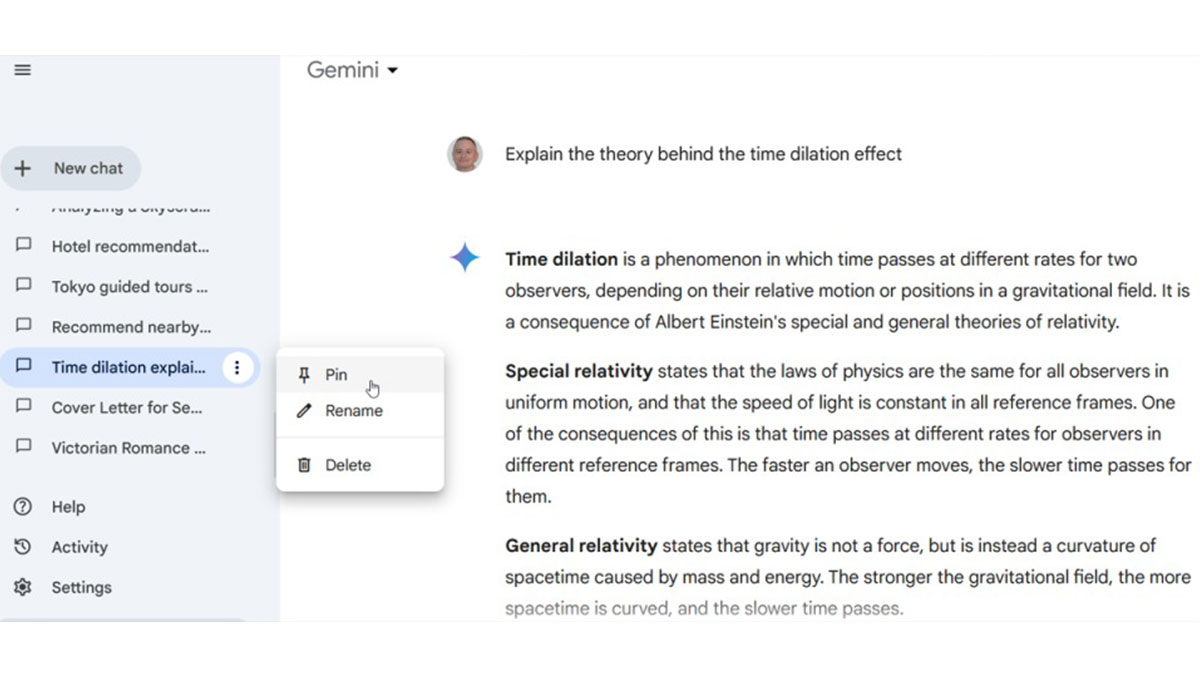
آموزش استفاده از جمینای گوگل در نوار مرورگر کروم
شما میتوانید مستقیما از نوار آدرس مرورگر کروم با جمینی چت کنید.
- در نوار آدرس مرورگر کروم، gemini@ را تایپ کنید.
- روی گزینه @gmini – Chat with Gemini کلیک کنید.
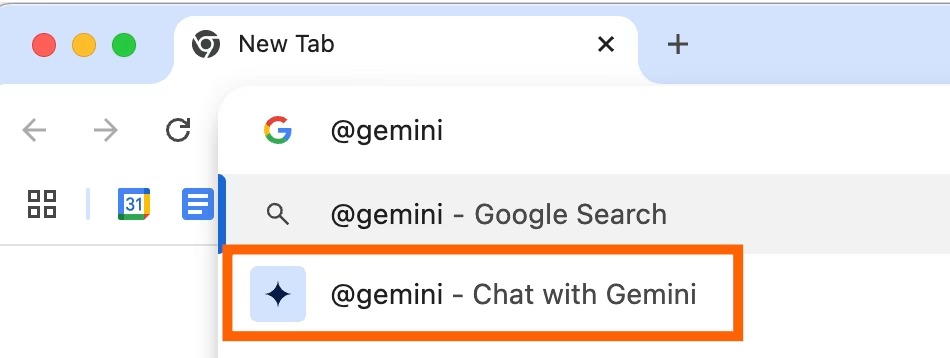
- درخواست خود را در نوار آدرس بنویسید و Enter را بزنید.

- به صفحه اصلی جمینی هدایت میشوید. روی Chat with Gemini کلیک کنید (در صورت نیاز، ابتدا وارد حساب خود شوید).
- پاسخ شما در نسخه تحت وب Gemini نمایش داده میشود و میتوانید مکالمه را ادامه دهید.
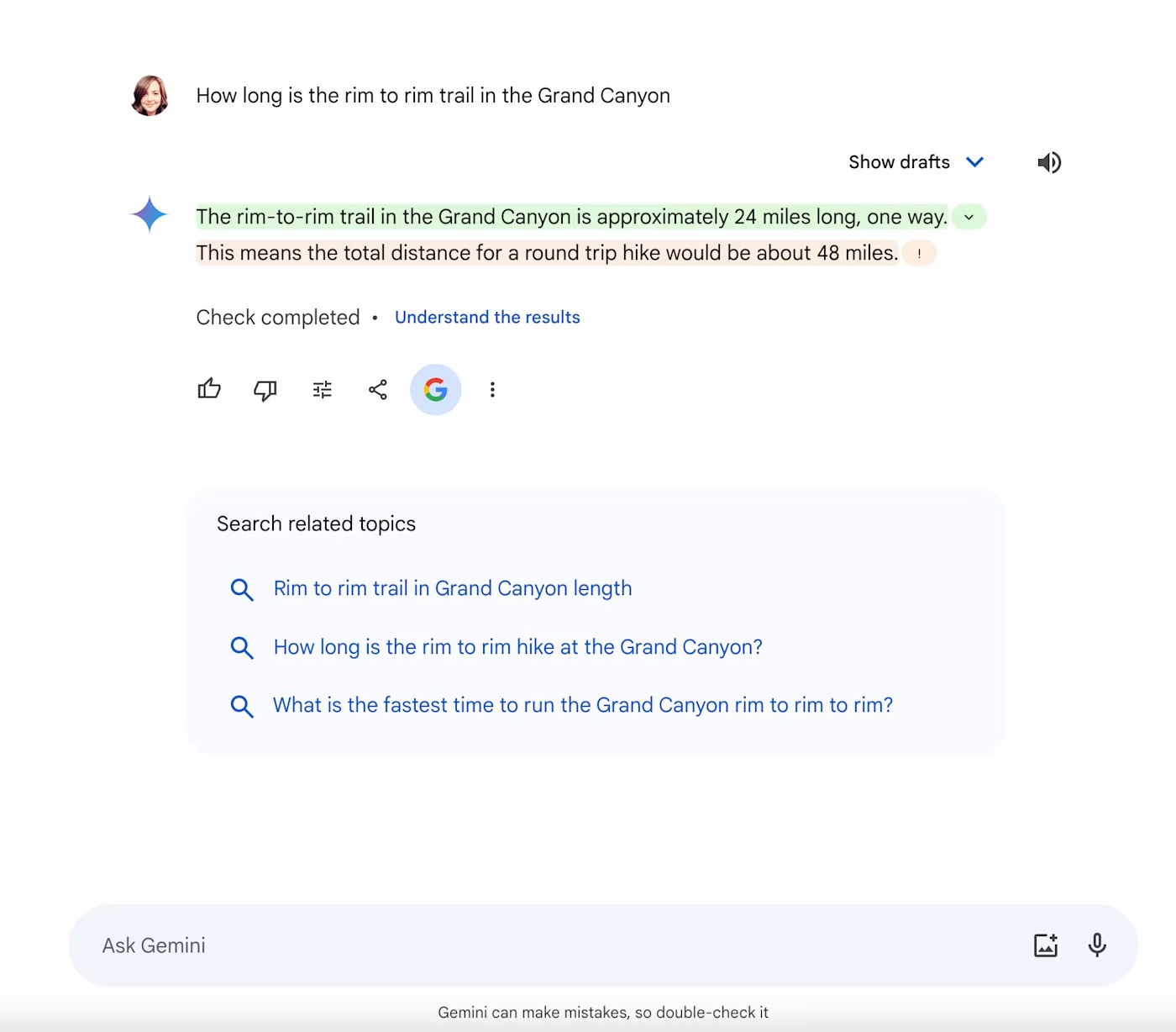
آموزش کار با جمینی در گوشی اندروید
اگر دستگاه اندرویدی دارید، میتوانید از اپلیکیشن Google Gemini برای چت با این هوش مصنوعی استفاده کنید.
نحوه استفاده از جمینی در اندروید
1. اپلیکیشن Google Gemini را باز کنید.
2. میتوانید به چند روش با Gemini تعامل داشته باشید:
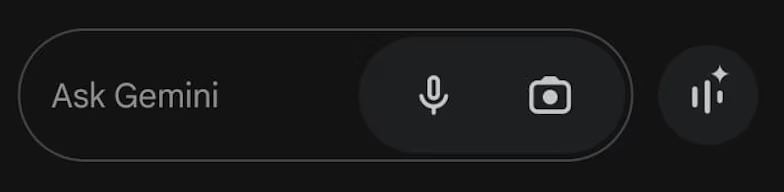
- تایپ کردن متن در کادر پیام
- استفاده از میکروفون برای ارسال درخواستهای صوتی و تبدیل آن به متن
- آپلود تصویر با کلیک روی آیکون دوربین (میتوانید عکس بگیرید یا یکی از گالری انتخاب کنید)
- مکالمه زنده با Gemini از طریق آیکون Live (شبیه یک ستاره شناور روی سه نوار عمودی)
3. نحوه عملکرد جمینی در وب و گوشی موبایل یکسان است. در گوشی نیز میتوانید همانطور که در بالا توضیح دادیم، از جمینی استفاده کنید.
آموزش استفاده از جمینای گوگل در آیفون
اپلیکیشن جمینی قبلا برای سیستمعامل iOS در دسترس نبود. اما از پاییز گذشته، این اپلیکیشن برای کاربران آیفون و آیپد نیز منتشر شده. برای استفاده از جمنای در آیفون، مراحل زیر را دنبال کنید:
1. اپلیکیشن جمینی را در گوشی آیفون یا آیپد خود اجرا کنید.
2. وارد حساب کاربری گوگل خود شوید.
3. برای چت با جمینی، یکی از روشهای زیر را انتخاب کنید:
- روی کیبورد بزنید و درخواست خود را تایپ کنید.
- روی آیکون میکروفون بزنید و درخواست خود را بگویید.
4. پاسخهای Gemini را همانطور که در نسخه وب انجام میدهید، مشاهده و مدیریت کنید.
چگونه با Gemini Live مکالمه صوتی داشته باشیم؟
بهجای تایپ کردن درخواست، میتوانید مکالمهای دوطرفه با جمینی داشته باشید. گوگل این قابلیت را Gemini Live نامگذاری کرده است. در ادامه نحوه استفاده از این ویژگی را توضیح میدهیم.
1. اپلیکیشن جمینی لایو را در گوشی خود باز کنید.
2. روی آیکون Gemini Live (یک ستاره که روی سه خط عمودی شناور است) ضربه بزنید.
3. درخواست خود را بهصورت صوتی بیان کنید.
4. بعد از اتمام صحبت، جمینی درخواست شما را پردازش میکند و پاسخ را بهصورت صوتی پخش میکند (نیازی به زدن دکمه ارسال نیست).
5. در صورت نیاز به مکث، روی Hold ضربه بزنید. برای ادامه مکالمه، دکمه Continue را بزنید.
توجه: Gemini بعد از مکث، پاسخ را از جایی که متوقف شده بود ادامه نمیدهد، اما نسخه متنی مکالمه را در تاریخچه گفتگو ذخیره میکند.
6. بعد از پایان مکالمه، روی End ضربه بزنید.
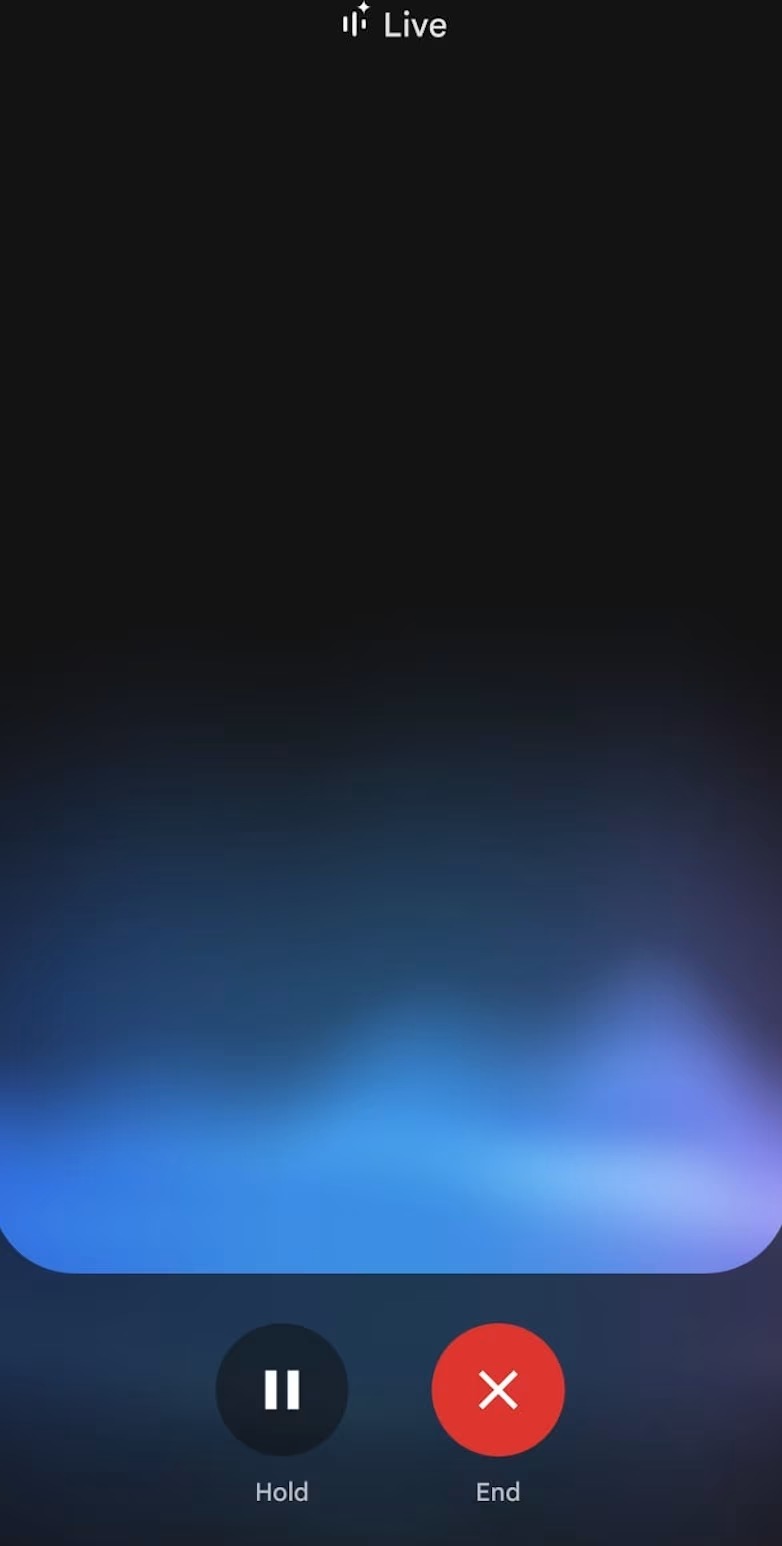
توجه: این قابلیت فعلا فقط در اپلیکیشن موبایل Gemini در دسترس است و نمیتوان از آن در نسخه وب یا تب Gemini در اپلیکیشن Google استفاده کرد.
جمعبندی
گوگل جمینای یک ابزار هوش مصنوعی قدرتمند است که میتواند در انجام وظایف مختلف از جمله پاسخ به سوالات، تولید محتوا، ترجمه و برنامهنویسی کمک کند. نسخه رایگان آن برای کارهای روزمره مناسب است، اما نسخه پیشرفته ویژگیهای بیشتری مانند توانایی پردازش کدهای پیچیدهتر و حفظ مکالمات طولانی را ارائه میدهد. با این حال، کاربران باید از محدودیتهای آن آگاه باشند و از ارسال اطلاعات حساس خودداری کنند.
سوالات متداول
آیا گوگل جمینی رایگان است؟
جمینی یک نسخه رایگان دارد که در دسترس تمام کاربران قرار دارد. اما اگر بخواهید از مدل قدرتمندتر پرو استفاده کنید، باید اشتراک Gemini Advanced را با هزینه 20 دلار در ماه خریداری کنید.
تفاوت Gemini با Google Assistant چیست؟
Google Gemini و Google Assistant هر دو چتباتهای هوش مصنوعی هستند، اما تفاوتهای کلیدی در کاربرد، ویژگیها و فناوری زیربنایی آنها وجود دارد:
جمینای یک هوش مصنوعی پیشرفته برای پردازش درخواستهای پیچیده است. میتوانید از آن بخواهید خلاصهای از یک مقاله 500 صفحهای تهیه کند یا توضیحی درباره یک تصویر ارائه دهد.
گوگل اسیستنت بیشتر یک دستیار صوتی است که در دستگاههای گوگل مانند گوشیهای اندروید و اسپیکرهای Google Home استفاده میشود. این دستیار برای انجام کارهای ساده مانند پاسخ به سوالات عمومی، انجام محاسبات و کنترل دستگاههای هوشمند طراحی شده است.
چگونه از Gemini به Google Assistant برگردیم؟
اگر از Gemini بهعنوان دستیار اصلی خود در گوشی اندرویدی استفاده کردهاید اما میخواهید دوباره به Google Assistant برگردید، مراحل زیر را انجام دهید:
- اپلیکیشن Google Gemini را باز کنید.
- روی عکس پروفایل خود (در گوشه بالا سمت راست) ضربه بزنید.
- گزینه Switch to Google Assistant را انتخاب کنید.
- در پنجره باز شده، روی Google Assistant ضربه بزنید.
- در نهایت، روی Switch ضربه بزنید تا تایید شود که میخواهید Gemini را با Google Assistant جایگزین کنید.
انتهای پیام


